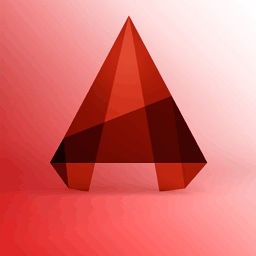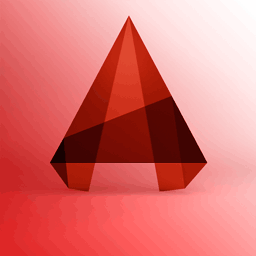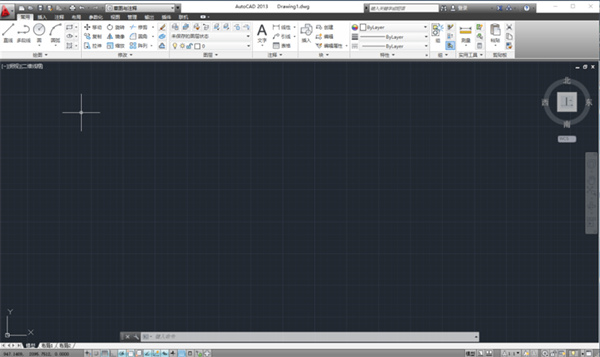
AutoCAD2013安装教程:
1、从本站下载到CAD2013安装,并完成解压,鼠标右击【setup】选择【以管理员身份运行】。
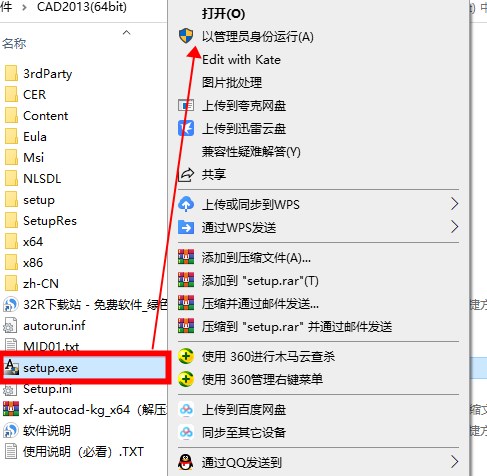
2、接下来出现安装界面,我们点击【安装】。
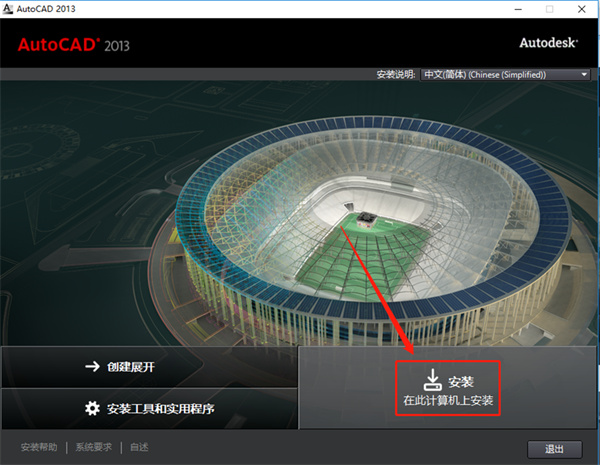
3、选择【我接受】,点击【下一步】。
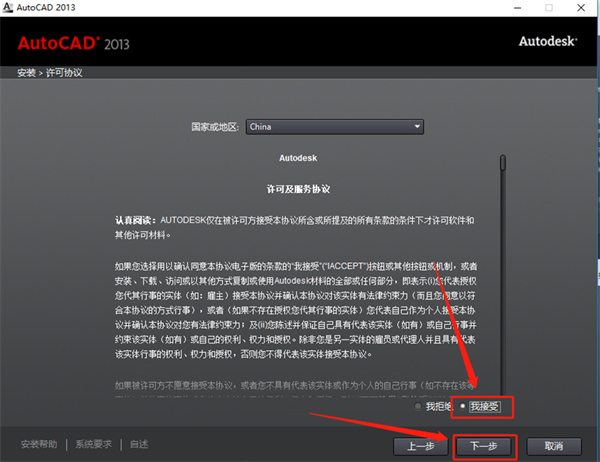
4、许可类型选择【单机版】,输入序列号【666-69696969】,输入产品密钥【001E1】,点击【下一步】。
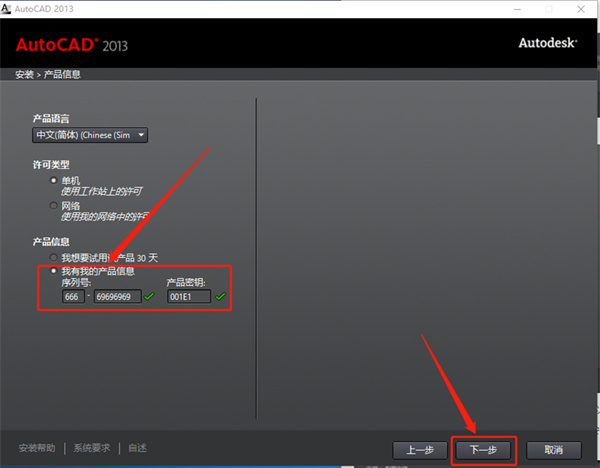
5、点击【浏览】可更改安装位置(建议不要安装在C盘,可以在D盘或其它磁盘下新建一个“CAD2013”文件夹。注:安装路径中不能有中文),点击【安装】。
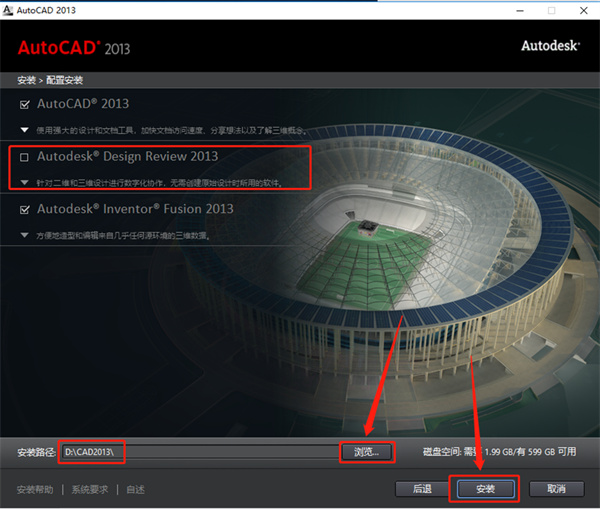
6、软件安装中(大约需要6分钟)。
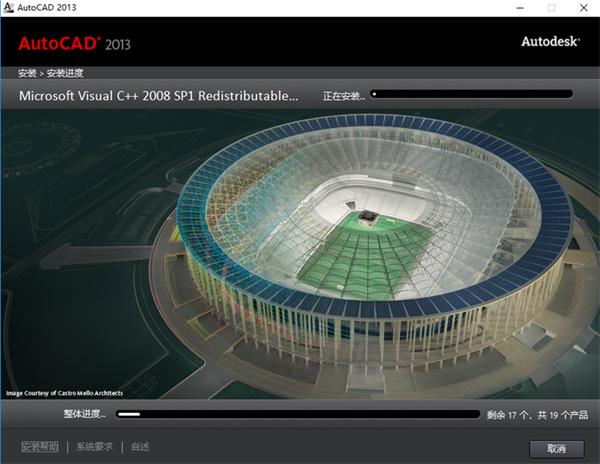
7、安装完成,点击【完成】。

8、双击桌面【AutoCAD 2013 - 简体中文 (Simplified Chinese)】图标启动软件。
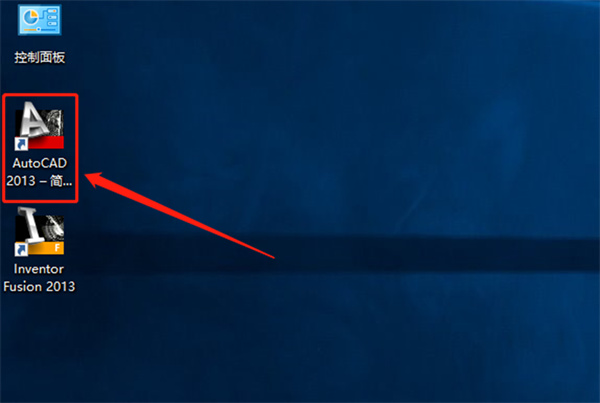
9、勾选【我同意按照……】,点击【我同意】。
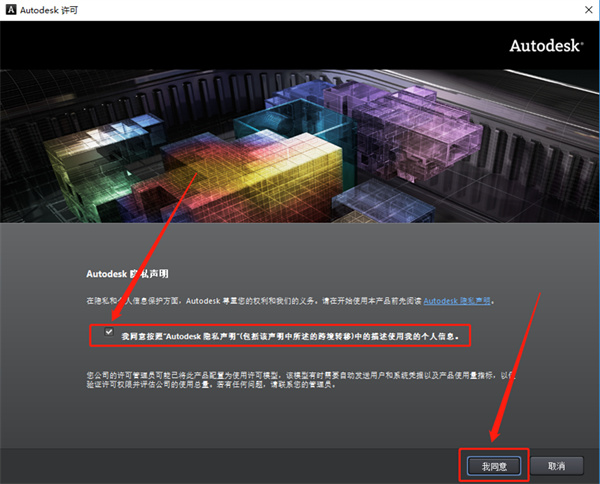
10、接下来就是激活了,不然只能用30天,我们点击【激活】。
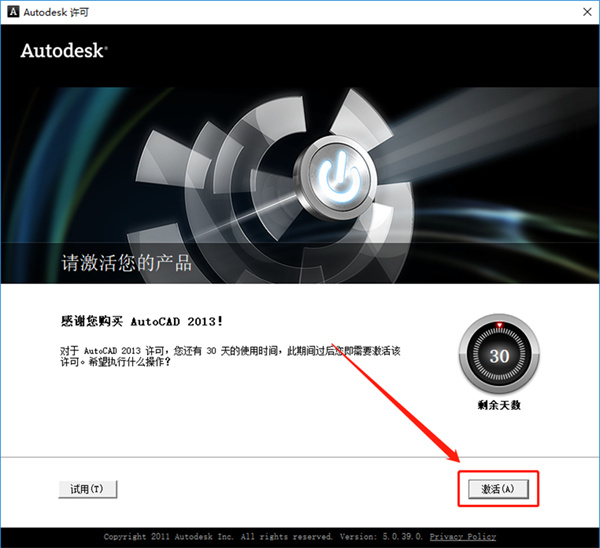
11、点击右上角【X】退出。
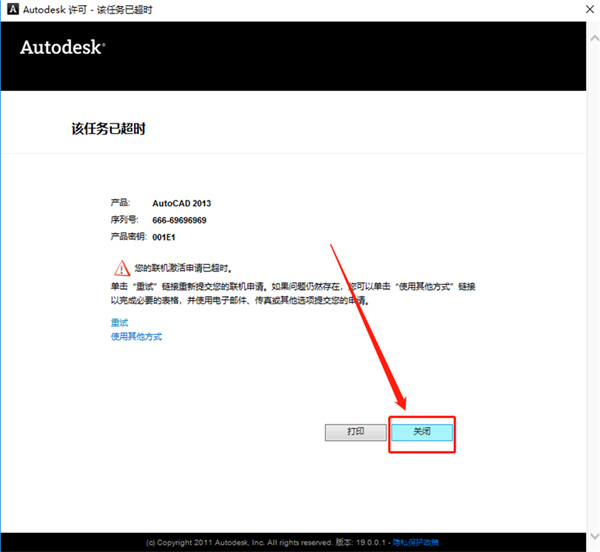
12、点击【激活】。
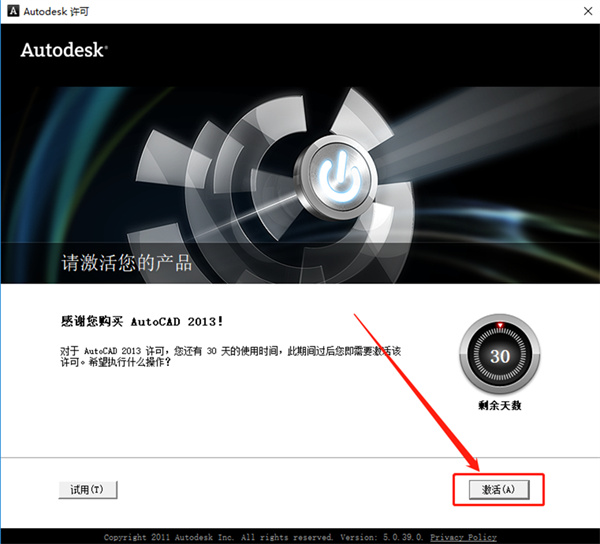
13、选择【我具有Autodesk提供的激活码】(不要关闭此界面)。

14、接下来我们需要打开注册机,运行右击【xf-autocad-kg_x64】选择【以管理员身份运行】。
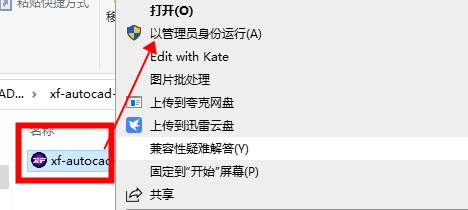
15、生成激活码:①使用快捷键“Ctrl+C”复制【申请号】后的代码;②使用快捷键“Ctrl+V”将代码粘贴到【Request】后的框中;③点击【Patch】;④点击【确定】;⑤点击【Generate】生成激活码。
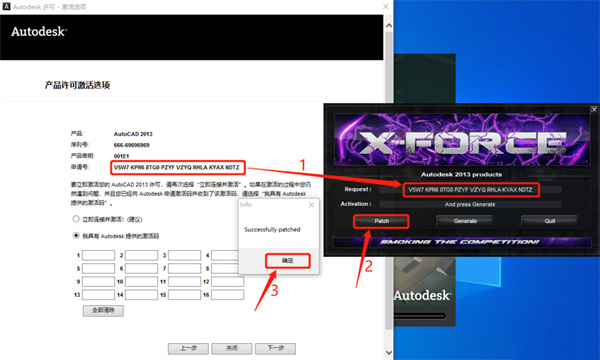
16、输入激活码:①使用快捷键“Ctrl+C”复制【Activation】后框中的激活码;②使用快捷键“Ctrl+V”将激活码粘贴到【激活码输入框】中;③点击【Quit】;④点击【下一步】。
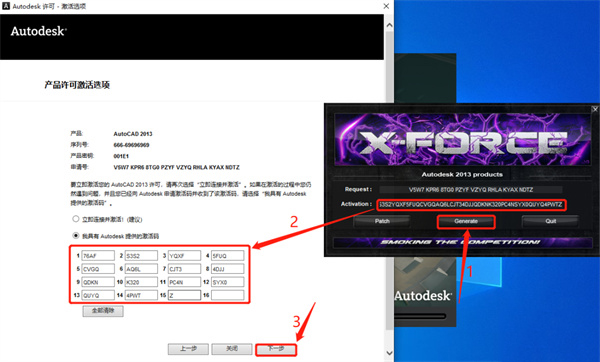
17、激活成功,点击【完成】。
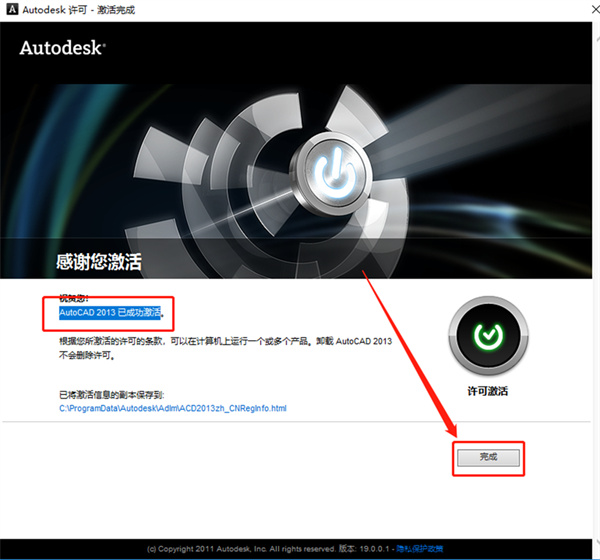
18、选择【不,谢谢】,点击【确定】。
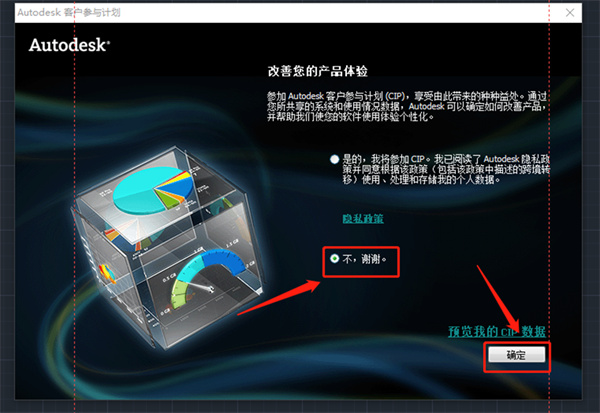
19、安装成功,接下来我们可以完美使用CAD2013软件进行制图了,永久免费哦。
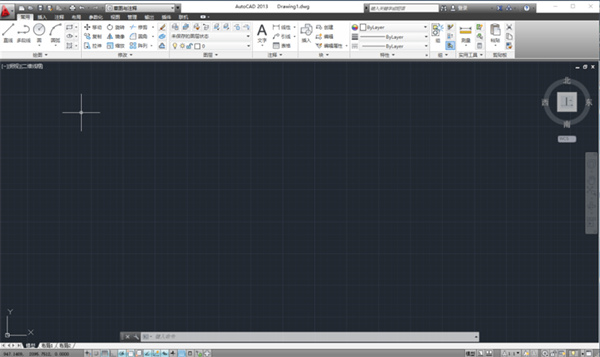
AutoCAD2013新版特性:
AutoCAD 2013是由Autodesk公司推出的一款专业级计算机辅助设计(CAD)软件,专为工程师、建筑师和设计师等专业人士打造。该版本在用户界面、绘图工具、三维建模和协作功能方面进行了多项重大改进,显著提升了工作效率和用户体验。
用户界面与工作流程
AutoCAD 2013引入了更加现代化和直观的Ribbon界面,将常用命令和工具组织成多个选项卡,减少了菜单层级,使得操作更加便捷。用户可以根据个人需求自定义Ribbon,添加或移除面板,调整布局,以优化工作流程。此外,软件还增强了快速访问工具栏,提供了更多常用的命令和设置,进一步提高了绘图效率。
二维绘图与编辑
在二维绘图方面,AutoCAD 2013引入了新的动态输入功能,允许用户直接在图形附近输入命令参数,减少了对命令行的依赖。几何约束和尺寸约束功能得到了进一步增强,用户可以更精确地控制图形元素之间的关系,确保设计的一致性和准确性。新增的多引线标注工具支持创建带有箭头、引线和注释文本的复合标注,适用于详细说明设计细节。
三维建模与可视化
AutoCAD 2013在三维建模方面取得了显著进步,提供了更强大的直接编辑工具,如拉伸、移动、旋转、缩放等,使三维模型的修改更加直观和便捷。新增的多边形网格建模工具允许用户直接创建或从其他三维对象转换而来,网格对象具有高度的可塑性,便于进行复杂的形状编辑。材质库和视觉样式设置得到了增强,支持高质量的图像输出,使得模型渲染效果更为逼真。
协作与数据共享
为了促进团队协作,AutoCAD 2013集成了云服务,用户可以通过Autodesk 360(现为Autodesk Docs)云端存储和共享文件,促进了远程协作和项目管理。DWF和DWG文件的共享和发布功能也得到了增强,支持导出高质量的电子文件,方便分享和发布设计成果。PDF底图和导入功能使得用户可以直接从PDF文件中提取几何图形和文字进行编辑,简化了从纸质文档到数字化图纸的转换过程。
性能优化与高分辨率支持
AutoCAD 2013优化了对大型文件的处理能力,提高了打开、保存和编辑大文件的速度,减少了等待时间。软件还修复了图形文件的RECOVERALL命令,提供了一种自动修复受损DWG文件及其相关外部参照文件的方法,减少了因文件损坏而导致的工作中断。此外,AutoCAD 2013优化了对高分辨率显示器的支持,确保在现代显示设备上的清晰显示,光标、导航栏和UCS图标等UI元素能够正确显示在高分辨率屏幕上,保证了操作的准确性和舒适度。
其他改进
AutoCAD 2013还引入了一些其他实用的功能,如清理对话框更新,专门用于清理意外创建的零长度几何体和空文字对象,保持图形的整洁和高效。新增的REVERSE命令可以反转直线、多段线、样条曲线和螺旋线的方向,这对于控制线型的显示方向非常有用,特别是在需要保持特定关联的设计中。